Demo účet Bitget - Bitget Czech Republic - Bitget Česká republika
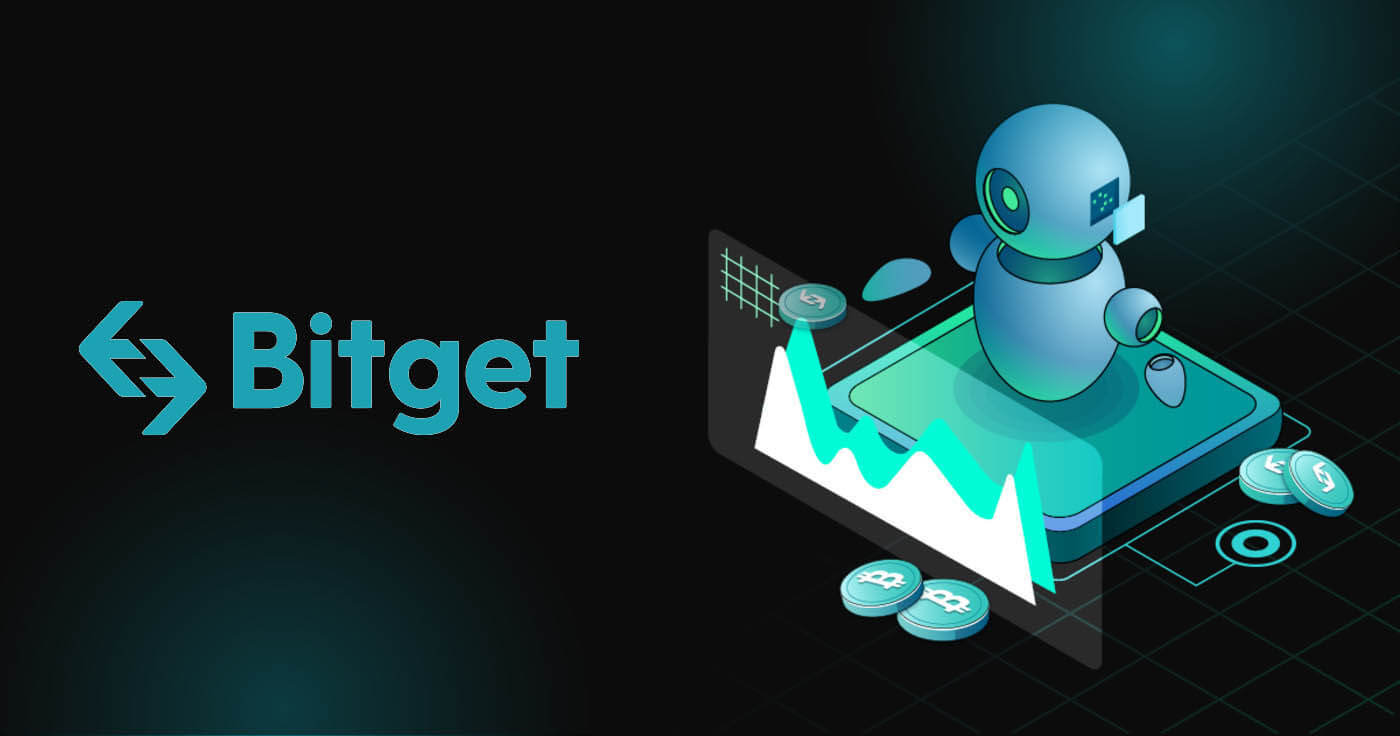
Jak se zaregistrovat v Bitget
Jak zaregistrovat účet Bitget pomocí telefonního čísla nebo e-mailu
1. Přejděte na Bitget a klikněte na [ Sign up ] v pravém horním rohu stránky a zobrazí se stránka s registračním formulářem.
2. Registraci Bitget můžete provést prostřednictvím sociální sítě (Gmail, Apple, Telegram) nebo ručně zadat údaje potřebné pro registraci.
3. Vyberte [E-mail] nebo [Mobil] a zadejte svou e-mailovou adresu/telefonní číslo. Poté si pro svůj účet vytvořte bezpečné heslo.
Poznámka:
- Vaše heslo musí obsahovat 8-32 znaků
- Alespoň jedno číslo
- Alespoň jedno velké písmeno
- Alespoň jeden speciální znak (podporuje pouze: ~`!@#$%^*()_-+={}[]|;:,.?/)
Přečtěte si a odsouhlaste uživatelskou smlouvu Bitget a zásady ochrany osobních údajů, poté klikněte na [Vytvořit účet]. 

4. Proveďte ověření. 

5. Obdržíte zprávu/e-mail s kódem, který zadáte na další vyskakovací obrazovce. Po odeslání kódu bude vytvořen váš účet. 
6. Gratulujeme, úspěšně jste se zaregistrovali na Bitget. 
Jak zaregistrovat účet Bitget u Apple
Kromě toho se můžete zaregistrovat pomocí jednotného přihlášení pomocí účtu Apple. Chcete-li to provést, postupujte takto:
1. Navštivte Bitget a klikněte na [ Přihlásit se ].
2. Vyberte ikonu [Apple], objeví se vyskakovací okno a budete vyzváni k přihlášení do Bitget pomocí vašeho Apple účtu. 
3. Zadejte své Apple ID a heslo pro přihlášení do Bitget.

4. Klikněte na [Pokračovat]. 
5. Poté budete automaticky přesměrováni na platformu Bitget. 
Jak zaregistrovat účet Bitget s Gmailem
Máte také možnost zaregistrovat svůj účet prostřednictvím Gmailu a můžete to udělat v několika jednoduchých krocích:
1. Přejděte na Bitget a klikněte na [ Registrovat se ]. 
2. Klikněte na tlačítko [Google]. 
3. Otevře se přihlašovací okno, kam zadáte svůj e-mail nebo telefon. Poté klikněte na [Další]. 
4. Poté zadejte heslo ke svému účtu Gmail a klikněte na [Další]. 
5. Přečtěte si podmínky služby Bitget a zásady ochrany osobních údajů a odsouhlaste je, poté klikněte na [Potvrdit]. 
6. Přečtěte si a odsouhlaste uživatelskou smlouvu Bitget a zásady ochrany osobních údajů a klikněte na [Zaregistrovat se]. 
7. Poté budete automaticky přesměrováni na platformu Bitget. 
Jak zaregistrovat účet Bitget s telegramem
1. Přejděte na Bitget a klikněte na [ Registrovat se ]. 
2. Klikněte na tlačítko [Telegram]. 
3. Otevře se přihlašovací okno, kam zadáte svůj e-mail nebo telefon. Poté klikněte na [Další] 
4. Otevřete svůj telegram a potvrďte 
. 5. Přečtěte si a odsouhlaste uživatelskou smlouvu a zásady ochrany osobních údajů Bitget a klikněte na [Zaregistrovat se]. 
6. Poté budete automaticky přesměrováni na platformu Bitget. 
Jak zaregistrovat účet v aplikaci Bitget
Více než 70 % obchodníků obchoduje trhy na svých telefonech. Připojte se k nim a reagujte na každý pohyb trhu.
1. Nainstalujte aplikaci Bitget na Google Play nebo App Store . 
2. Klikněte na [Avatar], zvolte [Sign up] 

3. Vyberte metodu registrace, můžete si vybrat z e-mailu, čísla mobilního telefonu, účtu Google nebo Apple ID.
Zaregistrujte se pomocí svého účtu Google:
4. Vyberte [Google]. Budete vyzváni k přihlášení do Bitget pomocí svého účtu Google. Klepněte na [Další]. 

5. Dokončete ověření 
6. Zadejte ověřovací kód, který byl odeslán na váš účet Google 
7. Gratulujeme! Úspěšně jste vytvořili účet Bitget.
Zaregistrujte se pomocí svého účtu Apple:
4. Vyberte [Apple]. Budete vyzváni k přihlášení do Bitget pomocí svého Apple účtu. Klepněte na [Pokračovat]. 

5. Vytvořte si účet a zadejte ověřovací kód. Poté si přečtěte a odsouhlaste uživatelskou smlouvu Bitget a zásady ochrany osobních údajů a klikněte na [Zaregistrovat se]. 
6. Zadejte ověřovací kód, který byl zaslán na váš e-mailový účet. 
7. Gratulujeme! Úspěšně jste vytvořili účet Bitget.
Zaregistrujte se pomocí svého e-mailu/telefonního čísla:
4. Vyberte [E-mail] nebo [Telefonní číslo] a zadejte svou e-mailovou adresu/telefonní číslo. Poté si pro svůj účet vytvořte bezpečné heslo.

Poznámka:
- Vaše heslo musí obsahovat 8-32 znaků
- Alespoň jedno číslo
- Alespoň jedno velké písmeno
- Alespoň jeden speciální znak (podporuje pouze: ~`!@#$%^*()_-+={}[]|;:,.?/)
5. Na váš e-mail nebo telefon obdržíte 6místný ověřovací kód. Zadejte kód do 10 minut a klepněte na [Odeslat]. 
6. Gratulujeme! Úspěšně jste vytvořili účet Bitget. 
Často kladené otázky (FAQ)
Jak svázat a změnit mobil
Jak svázat a změnit mobil
Pokud potřebujete svázat nebo změnit číslo svého mobilního telefonu, postupujte podle následujících kroků:
1. Svažte číslo mobilního telefonu
1) Přejděte na domovskou stránku webu Bitget, přihlaste se ke svému účtu a klikněte na ikonu osoby v pravém horním rohu
2) Kliknutím na Nastavení zabezpečení v osobním centru spojíte číslo mobilního telefonu
3) Zadejte číslo mobilního telefonu a přijatý ověřovací kód pro závaznou operaci
2. Změňte číslo mobilního telefonu
1) Přejděte na domovskou stránku webu Bitget, přihlaste se ke svému účtu a klikněte na ikonu osoby v pravém horním rohu
2) Klikněte na Nastavení zabezpečení v Osobním centru a poté klikněte na změnit ve sloupci telefonní číslo
3) Pro změnu telefonního čísla zadejte nové telefonní číslo a SMS ověřovací kód
Vázání/změnu čísla mobilního telefonu lze provozovat pouze na Bitget PC
Zapomněl jsem heslo | Jak obnovit heslo na Bitget
Získejte snadný přístup ke svému účtu Bitget podle našeho podrobného průvodce, jak se přihlásit k Bitget. Naučte se přihlašovací proces a začněte snadno.
Navštivte aplikaci Bitget nebo webové stránky Bitget
1. Najděte vchod pro přihlášení
2. Klepněte na Zapomenout heslo
3. Zadejte číslo mobilního telefonu nebo e-mailovou adresu, kterou jste použili při registraci
4. Resetujte heslo - potvrďte heslo - získejte ověřovací kód
5. Resetujte heslo
Ověření Bitget KYC | Jak projít procesem ověření ID?
Zjistěte, jak úspěšně projít procesem ověření Bitget KYC (Know Your Customer). Postupujte podle našeho průvodce a snadno dokončete ověření ID a zabezpečte svůj účet.
1. Navštivte Bitget APP nebo PC
APP: Klikněte na ikonu osoby v levém horním rohu (vyžaduje, abyste byli aktuálně přihlášeni
PC: Klikněte na ikonu osoby v pravém horním rohu (vyžaduje, abyste byli aktuálně přihlášeni)
2. Klepněte na Ověření ID
3. Vyberte svůj region
4. Nahrajte příslušné certifikáty (přední a zadní strana certifikátů + držitel certifikátu)
Aplikace podporuje fotografování a nahrávání certifikátů nebo import certifikátů z fotoalb a nahrávání
PC podporuje pouze import a nahrávání certifikátů z fotoalb
5. Počkejte na ověření zákaznickým servisem
Jak obchodovat kryptoměny na Bitget
Jak obchodovat spot na Bitget (web)
Bitget Spot Trading je cílem pro každého, kdo investuje a/nebo drží kryptoměny. S více než 500 tokeny otevírá Bitget Spot Trading dveře do celého kryptosvěta. Pro Bitget Spot Trading jsou k dispozici také exkluzivní, chytré nástroje, které pomáhají investorům činit lepší rozhodnutí a dosahovat úspěchu, včetně:
- Limitní příkaz/spouštěcí příkaz/jiné podmíněné příkazy
- Bitget Spot Grid Trading: Váš osobní bot, který vám pomůže procházet boční trhy.
- Bitget Spot Martingale: Lepší verze dolarového průměrování přizpůsobená kryptoměnám
- Bitget Spot CTA: Automatizovaný nástroj založený na algoritmu, který pomáhá zadávat včasné a rizikově řízené objednávky.
1. Navštivte web Bitget, klikněte na [Přihlásit se] v pravé horní části stránky a přihlaste se ke svému účtu Bitget.
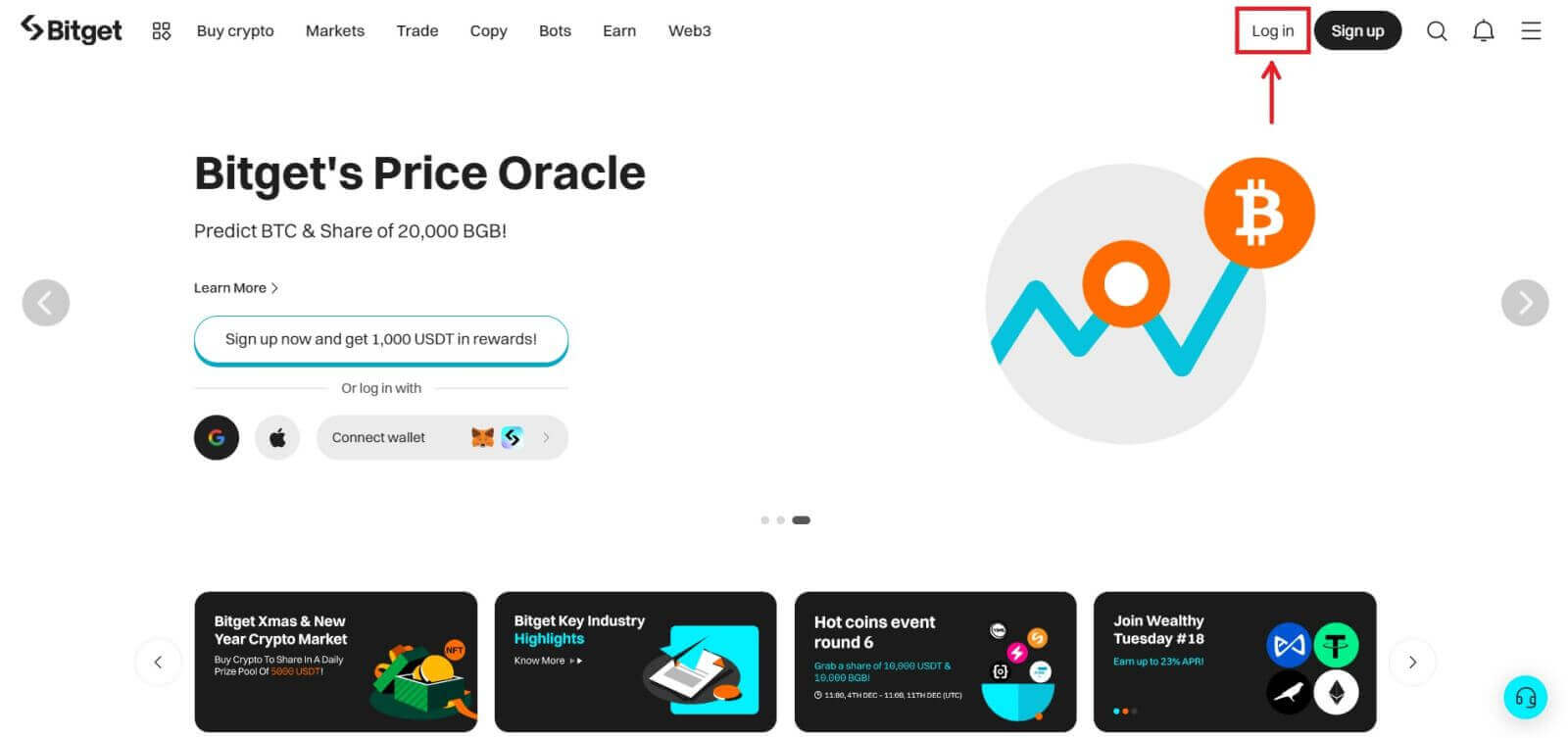
2. Vložte své aktivum na svůj spotový účet Bitget nebo nakupte USDT/USDC/BTC/ETH. Bitget nabízí několik způsobů nákupu těchto coinů: P2P, bankovní převod a kreditní/debetní karty.
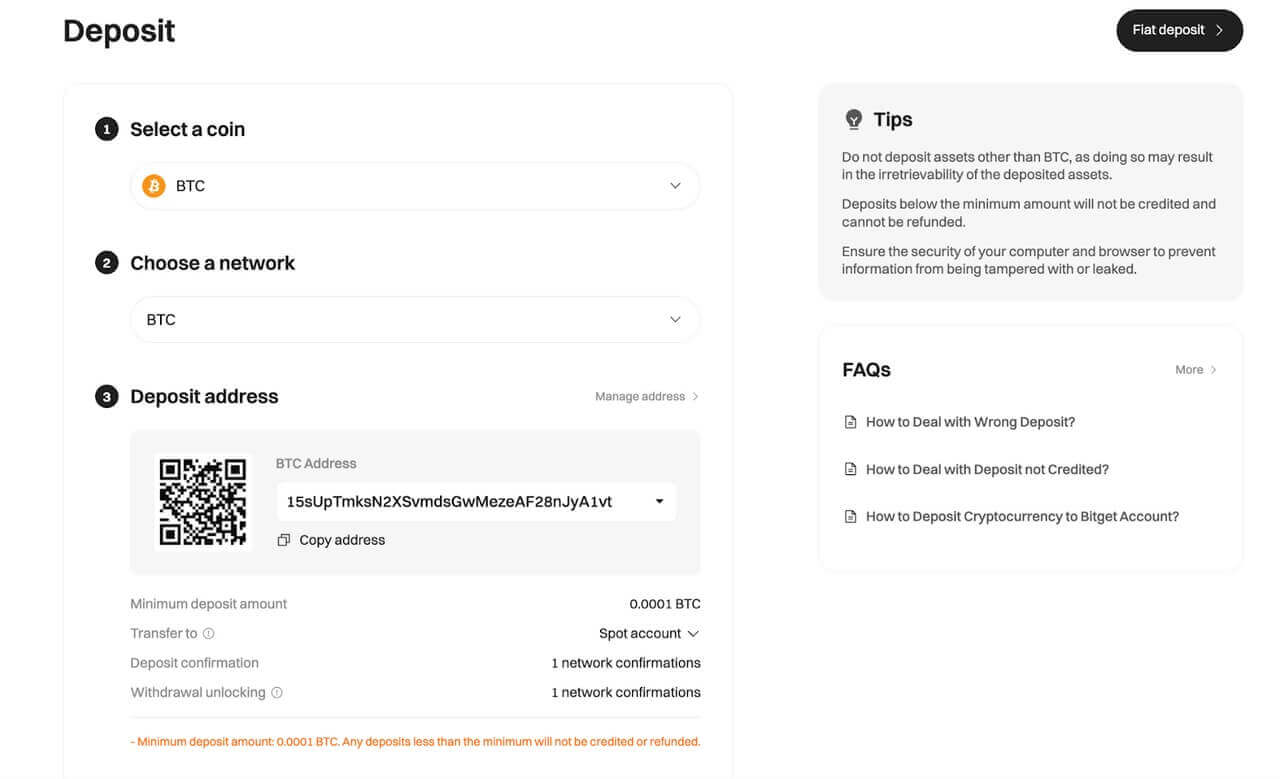
3. Přejděte na [Spot] na kartě [Obchod] a zobrazte dostupné páry.
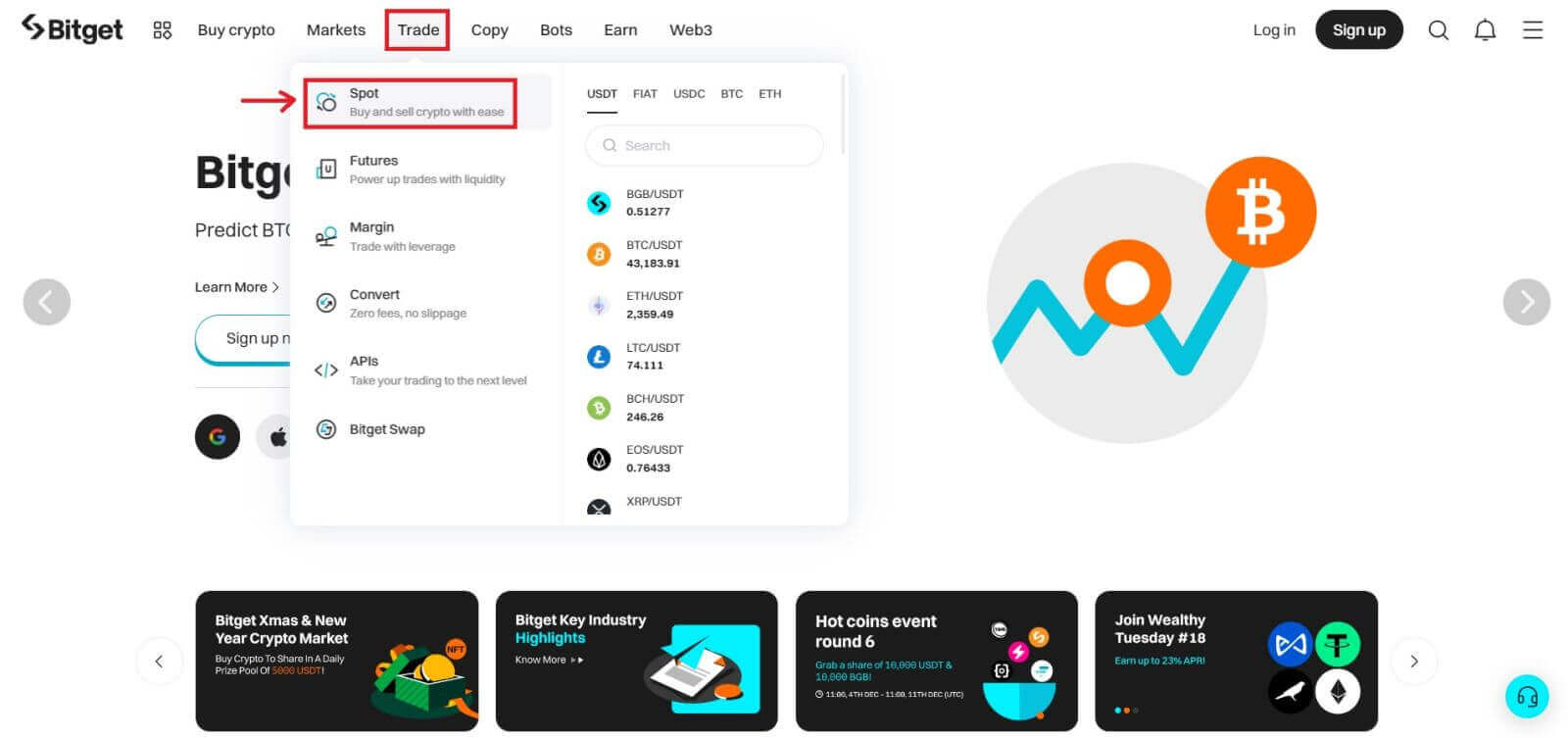
4. Nyní se ocitnete na rozhraní obchodní stránky.
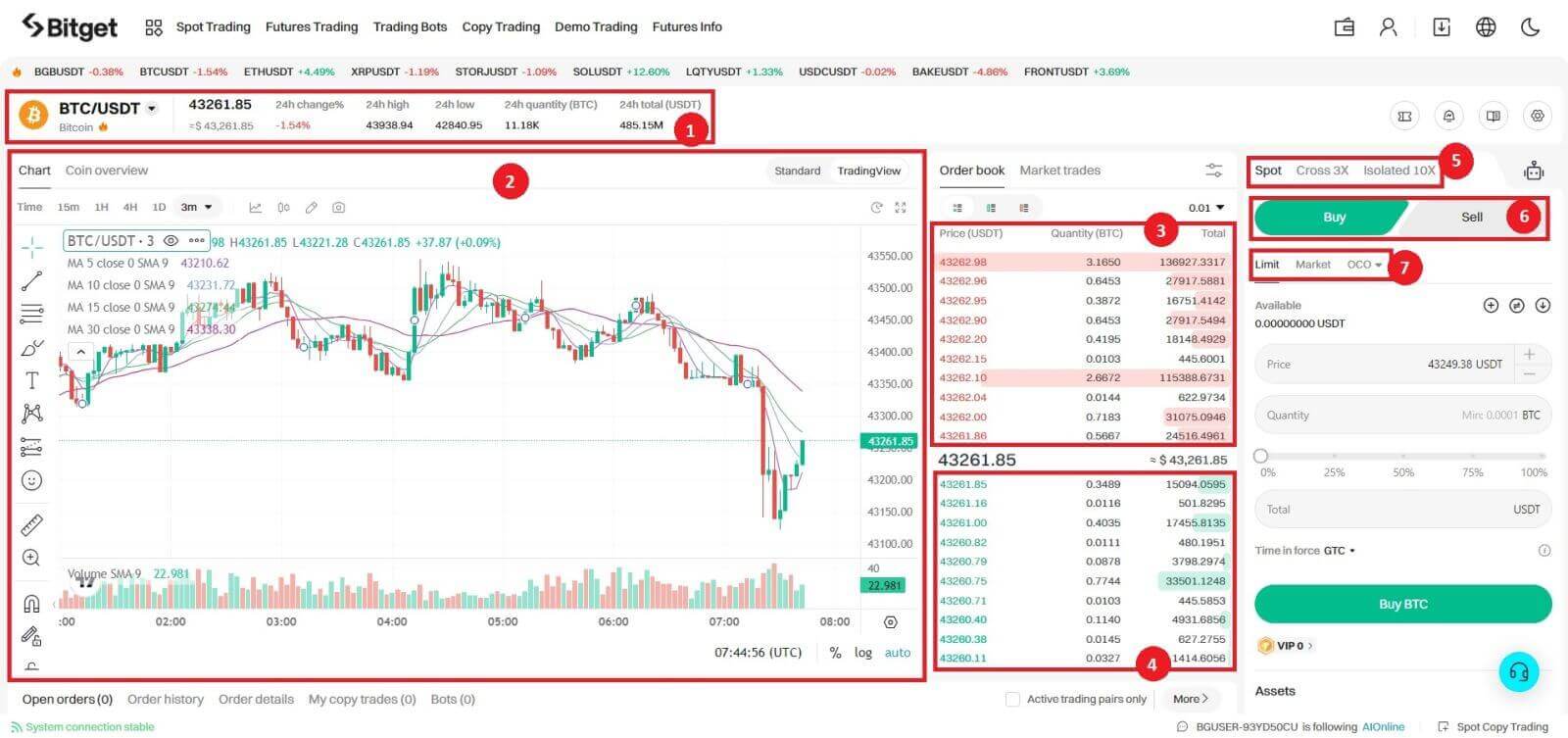
1. Objem obchodování obchodního páru za 24 hodin
2. Svíčkový graf a hloubka trhu
3. Prodejte knihu objednávek
4. Koupit knihu objednávek
5. Typ obchodování: Spot/Cross 3X/Isolated 10X
6. Nákup/prodej kryptoměny
7. Typ příkazu: Limit/Market/OCO(One-Cancels-the-Other)
5. Vyberte si preferovaný pár a nezapomeňte vyplnit číslo pro tržní příkaz a další podmíněné příkazy. Až budete hotovi, klikněte na Koupit/Prodat.
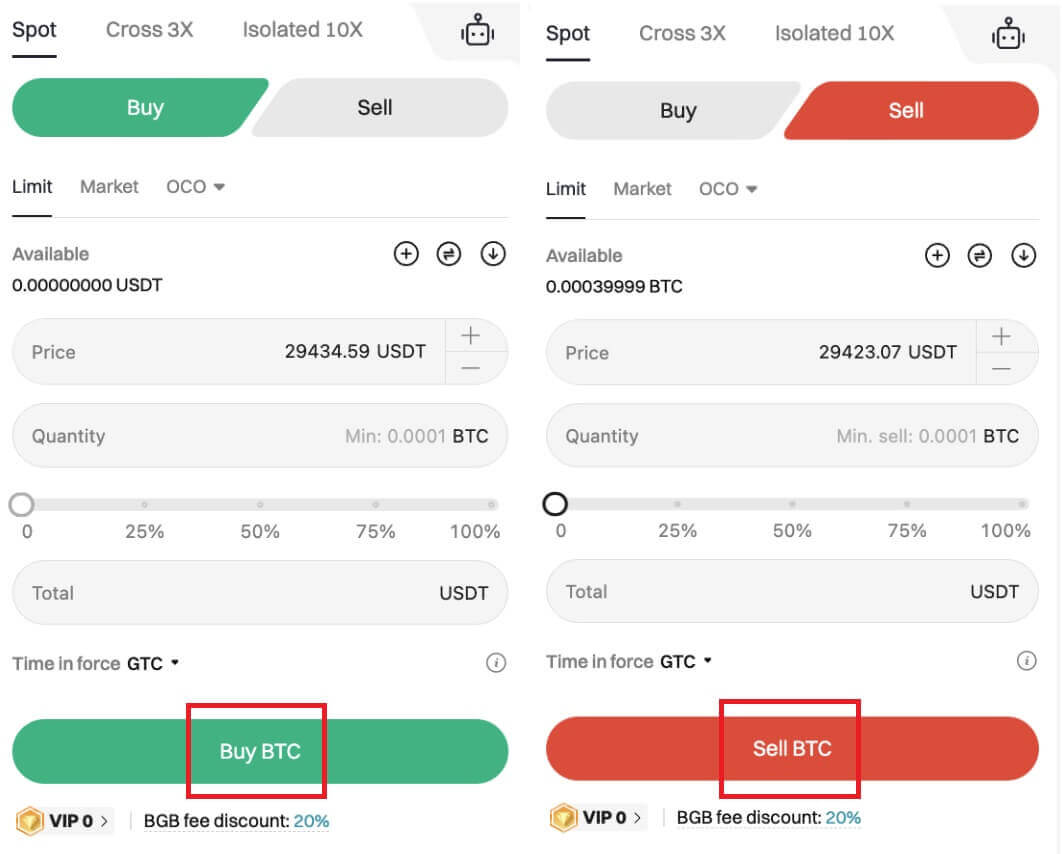
6. Chcete-li zkontrolovat svůj majetek, přejděte na [Aktivum] → [Spot].
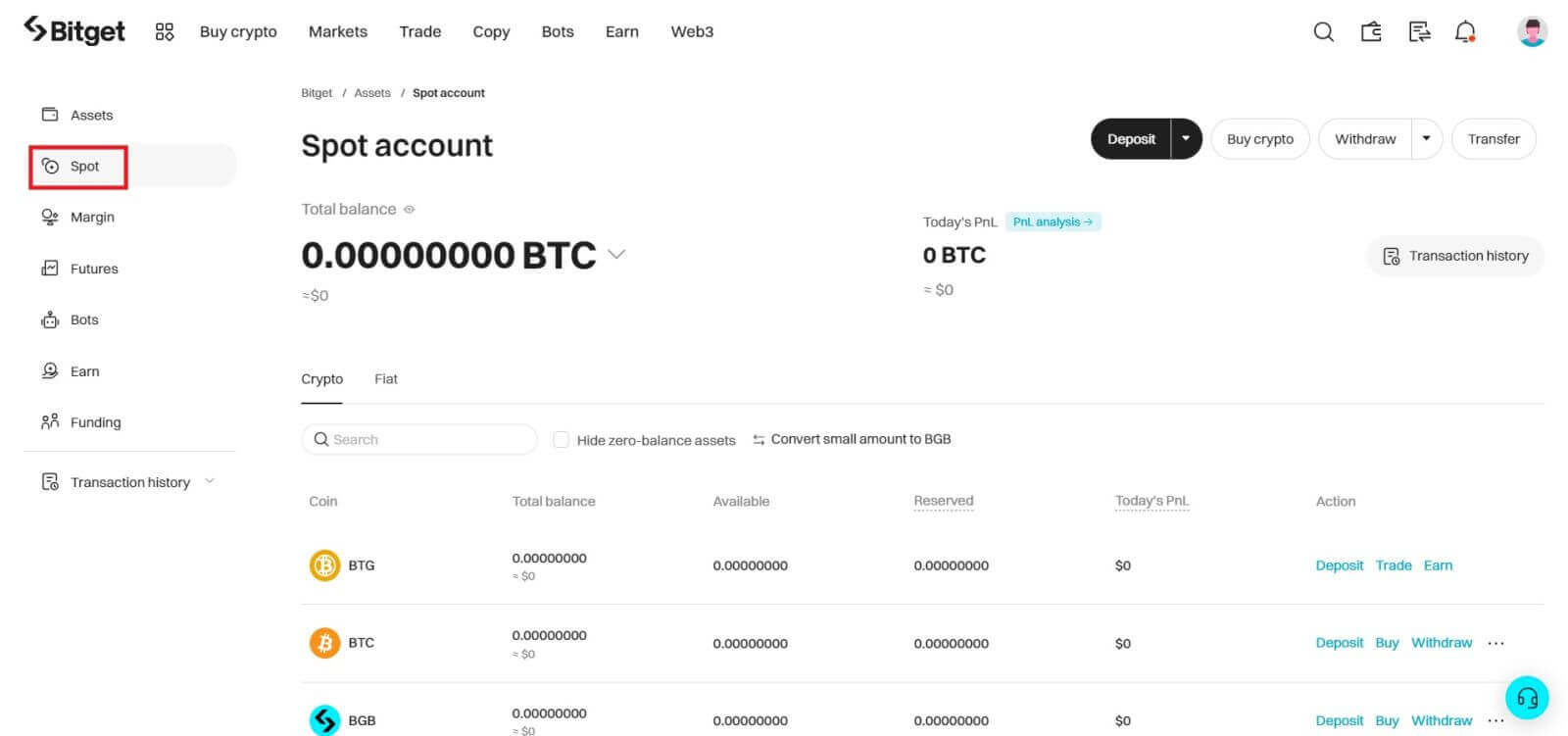
Jak obchodovat spot na Bitget (aplikace)
1. Přihlaste se do aplikace Bitget a kliknutím na [Obchod] → [Spot] přejděte na stránku spotového obchodování.
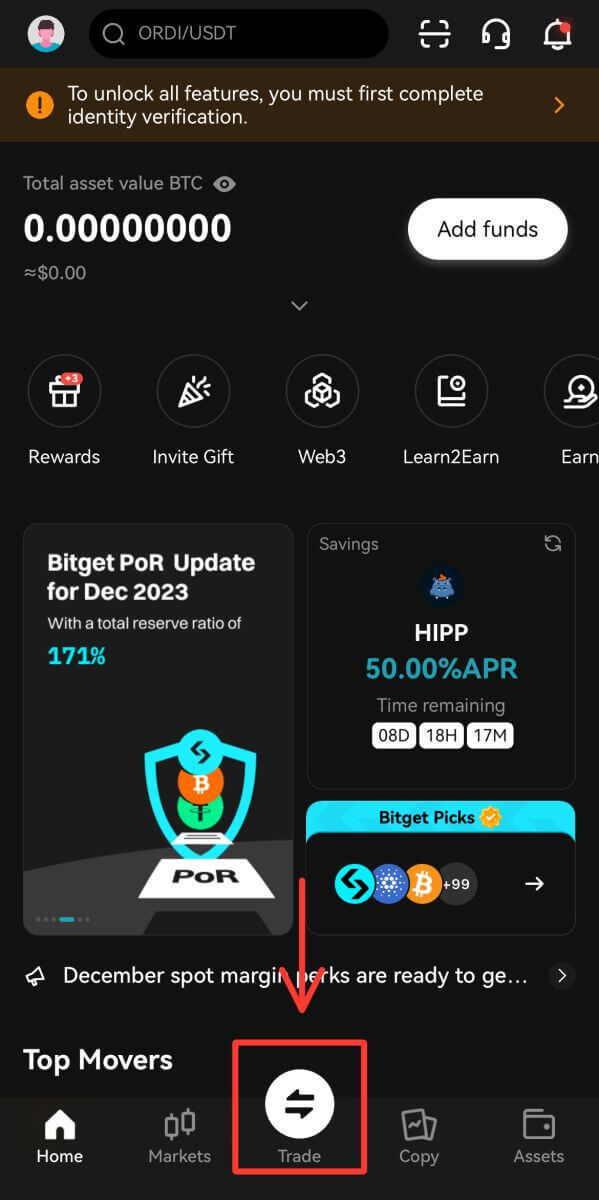
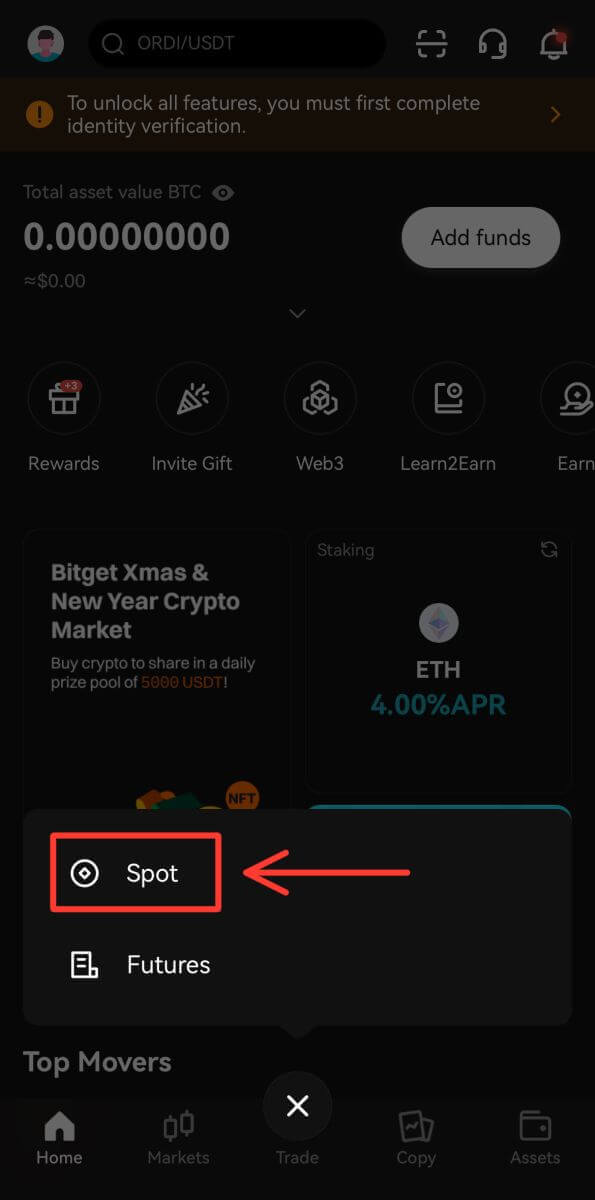
2. Zde je rozhraní obchodní stránky.
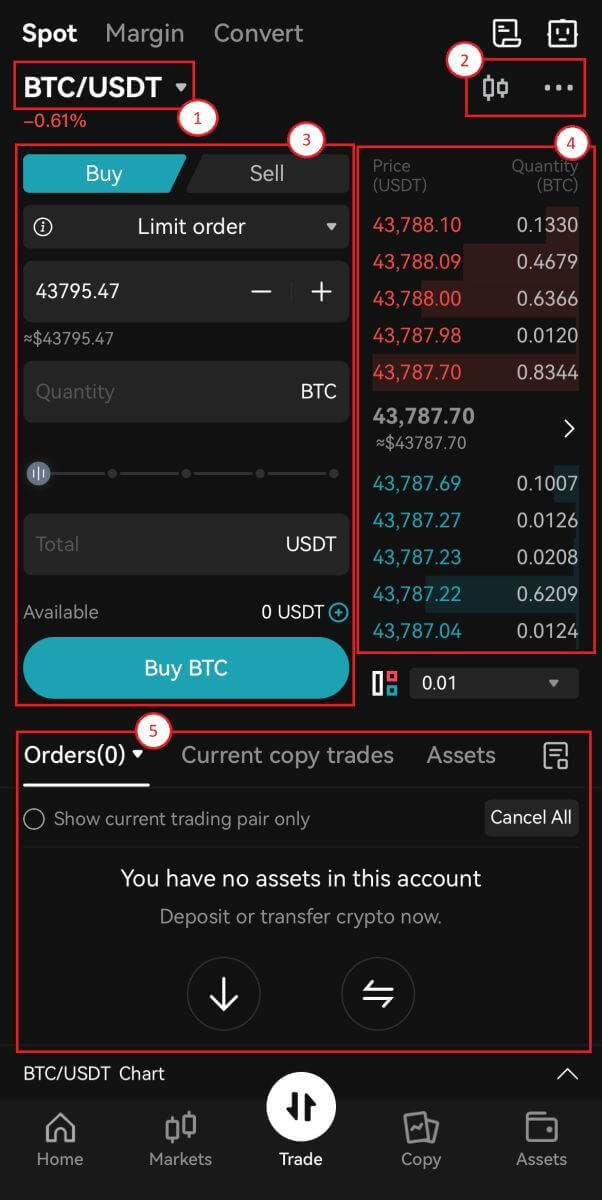
1. Trh a obchodní páry.
2. Svíčkový graf trhu v reálném čase, podporované obchodní páry kryptoměny, sekce „Buy Crypto“.
3. Nákup/prodej kryptoměny.
4. Kniha objednávek prodat/koupit.
5. Otevřené objednávky.
Take-Profit a Stop-Loss
Co je to take-profit/stop-loss?
Častá strategie obchodování se smlouvami známá jako „vybírání zisku“ zahrnuje uživatele, kteří věří, že cena dosáhla důležitého bodu, ve kterém věří, že je moudré rozhodnutí realizovat nějaký zisk. Výběrem zisku se snižuje obchodní pozice a v důsledku toho se nyní nerealizované zisky proměnily ve skutečný zisk připravený k výplatě.
Stop loss je běžná smluvní obchodní operace, při které se uživatelé domnívají, že cena dosáhla úrovně, kdy lze obchod omezit na přiměřenou ztrátu, aby nedošlo k nenapravitelnému poškození jejich portfolia. Použití stop lossu je způsob, jak se vypořádat s rizikem.
Bitget aktuálně poskytuje objednávku TP/SL: uživatelé si mohou cenu TP/SL nastavit předem. Když poslední tržní transakční cena dosáhne vámi nastavené ceny TP/SL, uzavře pozici při počtu kontraktů, které jste pro tuto pozici nastavili, za optimální transakční cenu.
Jak určit zastavit ztrátu a dosáhnout úrovně zisku
Rozhodování o výběru zisků a umístění stop lossů je jednou z nejobtížnějších věcí při obchodování a lze ji provádět nesčetnými způsoby. Často velmi záleží na tom, jakou strategii používáte. Abychom vám pomohli na cestě, zde jsou tři možnosti, které můžete zvážit, abyste se mohli rozhodnout, kde budou vaše úrovně.
Cenová struktura
V technické analýze tvoří základ všech nástrojů struktura ceny. Struktura na grafu představuje oblast, kde lidé oceňovali cenu stejně vysoko jako odpor, a místo, kde obchodníci oceňovali cenu tak nízko jako support. Na těchto úrovních existuje vysoká pravděpodobnost zvýšené obchodní aktivity, což může poskytnout cenám skvělé místo, kde se mohou nadechnout a pak buď pokračovat, nebo obrátit. To je důvod, proč je mnoho obchodníků považuje za kontrolní body, a proto ti, kteří tuto metodu používají, obecně umisťují zisky těsně nad podporu a zastavují ztráty těsně nad odporem.
Hlasitost
Hlasitost je skvělým ukazatelem hybnosti. Je to však o něco méně přesné a čtení objemu vyžaduje více praxe, ale je to skvělá metoda, jak zjistit, zda trendový pohyb může brzy skončit nebo když se mýlíte ve směru obchodu. Pokud cena neustále narůstá, ukazuje to na silný trend, zatímco pokud se objem vyčerpává s každým tahem nahoru, může být čas vybrat nějaké zisky. Pokud jste v dlouhém obchodu a cena se pohybuje nahoru při pomalém objemu a cena se začíná vyvíjet zpět při nárůstu objemu, může to znamenat slabost a místo toho může znamenat obrat.
Procenta
Další metodou je uvažování v procentech, kdy obchodníci mají na mysli pevné procento, které chtějí použít k umístění stop lossu a dosažení úrovně zisku. Příkladem může být situace, kdy obchodník uzavře svou pozici vždy, když se cena posune o 2 % v jeho prospěch a o 1 %, kdykoli se cena pohne proti němu.
Kde najdu úrovně stop loss a take profit
Přejděte na rozhraní obchodní stránky a najděte [TP/SL] z dropboxu.
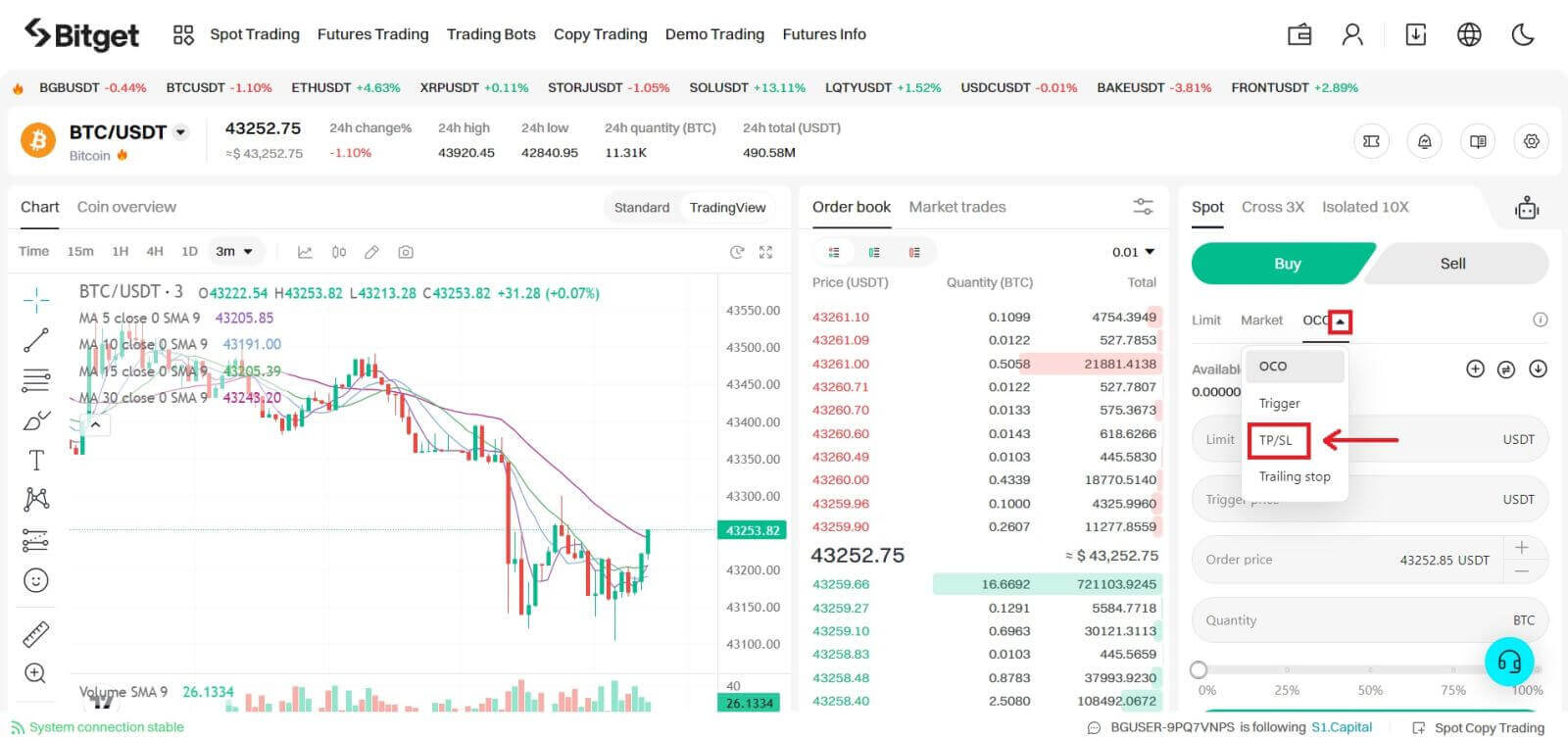
Často kladené otázky (FAQ)
Jaké jsou 3 typy objednávek?
Tržní příkaz
Tržní příkaz – jak název napovídá, příkazy jsou prováděny okamžitě za aktuální tržní cenu. Vezměte prosím na vědomí, že na volatilnějších trzích, například u kryptoměn, systém přiřadí vaši objednávku k nejlepší možné ceně, která se může lišit od ceny při realizaci.
Limit Order
Také nastaveno tak, aby bylo dokončeno co nejrychleji, ale limitní příkaz bude vyplněn za cenu nejbližší ceně, kterou jste ochotni prodat/koupit, a lze jej zkombinovat s dalšími podmínkami pro upřesnění vašeho obchodního rozhodnutí.
Vezměme si příklad: Chcete si koupit BGB právě teď a jeho aktuální hodnota je 0,1622 USDT. Po zadání celkové částky USDT, kterou používáte k nákupu BGB, bude objednávka okamžitě vyřízena za nejlepší cenu. To je tržní příkaz.
Pokud chcete koupit BGB za lepší cenu, klikněte na rozbalovací tlačítko a vyberte Limit Order a zadejte cenu pro zahájení tohoto obchodu, například 0,1615 USDT. Tato objednávka bude uložena do knihy objednávek, připravena k dokončení na úrovni nejbližší 0,1615.
Spouštěcí příkaz
Dále tu máme Trigger Order, který je automatizován, jakmile cena dosáhne určité úrovně. Jakmile tržní cena dosáhne řekněme 0,1622 USDT, bude tržní příkaz okamžitě zadán a dokončen. Limitní příkaz bude zadán tak, aby odpovídal ceně nastavené obchodníkem, možná ne nejlepší, ale určitě nejbližší jeho preferencím.
Transakční poplatky pro spotové trhy Maker i Taker of Bitget činí 0,1 %, což přichází s 20% slevou, pokud obchodníci platí tyto poplatky prostřednictvím BGB. Více informací zde.
Co je objednávka OCO?
Objednávka OCO je v podstatě objednávka jedna ruší druhou. Uživatelé mohou zadat dva příkazy současně, tj. jeden limitní příkaz a jeden stop limit (příkaz zadaný při spuštění podmínky). Pokud se jeden pokyn provede (zcela nebo částečně), druhý pokyn se automaticky zruší.
Poznámka: Pokud jednu objednávku zrušíte ručně, druhá objednávka se automaticky zruší.
Limitní příkaz: Když cena dosáhne zadané hodnoty, příkaz je zcela nebo částečně proveden.
Příkaz stop limit: Když je spuštěna určitá podmínka, příkaz je zadán na základě určené ceny a částky.
Jak zadat objednávku OCO
Přejděte na stránku Spot Exchange, klikněte na OCO a poté vytvořte nákupní nebo prodejní příkaz OCO.
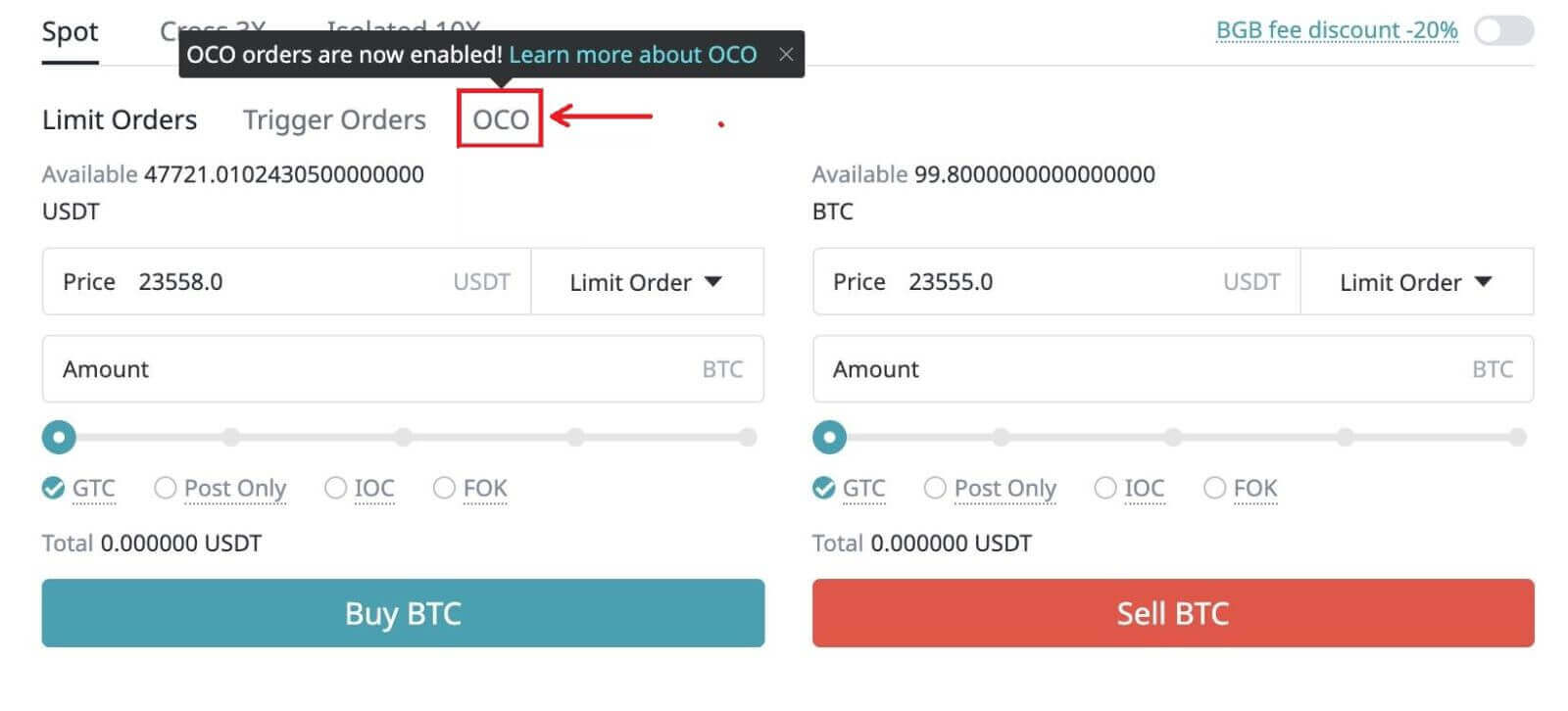
Limitní cena: Když cena dosáhne zadané hodnoty, příkaz je zcela nebo částečně proveden.
Spouštěcí cena: Týká se spouštěcí podmínky příkazu stop limit. Když je cena spuštěna, zadá se příkaz stop limit.
Při zadávání OCO příkazů by cena limitního příkazu měla být nastavena pod aktuální cenu a spouštěcí cena by měla být nastavena nad aktuální cenu. Poznámka: Cena příkazu stop limit může být nastavena nad nebo pod spouštěcí cenou. Shrnuto: Limitní cena
Například:
Aktuální cena je 10 000 USDT. Uživatel nastaví limitní cenu na 9 000 USDT, spouštěcí cenu na 10 500 USDT a nákupní cenu na 10 500 USDT. Po zadání objednávky OCO cena stoupne na 10 500 USDT. V důsledku toho systém zruší limitní příkaz na základě ceny 9 000 USDT a zadá nákupní příkaz na základě ceny 10 500 USDT. Pokud cena po zadání OCO pokynu klesne na 9 000 USDT, limitní pokyn bude částečně nebo zcela proveden a stop limit bude zrušen.
Při zadávání OCO prodejního příkazu by cena limitního příkazu měla být nastavena nad aktuální cenu a spouštěcí cena by měla být nastavena pod aktuální cenou. Poznámka: Cena příkazu stop limit může být v tomto scénáři nastavena nad nebo pod spouštěcí cenou. Na závěr: Limitní cena spouštěcí cena aktuální ceny.
Případ použití
Obchodník se domnívá, že cena BTC bude nadále růst a chce zadat objednávku, ale chce nakoupit za nižší cenu. Pokud to není možné, mohou buď počkat, až cena klesne, nebo zadat OCO objednávku a nastavit spouštěcí cenu.
Například: Aktuální cena BTC je 10 000 USDT, ale obchodník jej chce koupit za 9 000 USDT. Pokud cena neklesne na 9 000 USDT, obchodník může být ochoten nakoupit za cenu 10 500 USDT, zatímco cena stále roste. V důsledku toho může obchodník nastavit následující:
Limitní cena: 9 000 USDT
Spouštěcí cena: 10 500 USDT
Otevřená cena: 10 500 USDT
Množství: 1
Po zadání OCO příkazu, pokud cena klesne na 9 000 USDT, bude limitní příkaz založený na ceně 9 000 USDT plně nebo částečně proveden a stop limitový příkaz založený na ceně 10 500 bude zrušen. Pokud cena vzroste na 10 500 USDT, limitní příkaz založený na ceně 9 000 USDT bude zrušen a bude proveden nákupní příkaz ve výši 1 BTC, založený na ceně 10 500 USDT.


